Πώς να προσκαλέσετε άτομα στον διακομιστή Discord σας

Μάθετε πώς να στέλνετε προσκλήσεις στον διακομιστή Discord σας και πώς να αναπτύξετε την διαδικτυακή σας κοινότητα.
Τα εφέ μετάβασης μοιάζουν πολύ με κινούμενα σχέδια, εκτός από το ότι εφαρμόζονται σε ολόκληρες διαφάνειες του Microsoft PowerPoint. Ένα εφέ μετάβασης είναι η άνθηση που εμφανίζεται όταν κάνετε μετάβαση μεταξύ μιας διαφάνειας σε μια άλλη. Το προεπιλεγμένο εφέ μετάβασης είναι No Transition, που σημαίνει ότι μια διαφάνεια απλώς φεύγει και μια άλλη εμφανίζεται, χωρίς καθόλου άνθηση.
Μερικά από τα εφέ μετάβασης που μπορείτε να χρησιμοποιήσετε περιλαμβάνουν ξεθωρίσματα, κοψίματα, διαλύσεις και σκουπίσματα. Η εξήγηση καθενός από αυτά τα αποτελέσματα είναι δύσκολη, αλλά αν τα δείτε, θα τα καταλάβετε αμέσως. Για να τα δοκιμάσετε, ακολουθήστε τα παρακάτω βήματα:
Κάντε κλικ στην καρτέλα Μεταβάσεις.
Στην ομάδα Μετάβαση σε αυτήν τη διαφάνεια, τοποθετήστε το δείκτη του ποντικιού σε ένα από τα εφέ μετάβασης.
Το όνομά του εμφανίζεται σε ένα ScreenTip και μια προεπισκόπηση του εμφανίζεται στην ενεργή διαφάνεια.
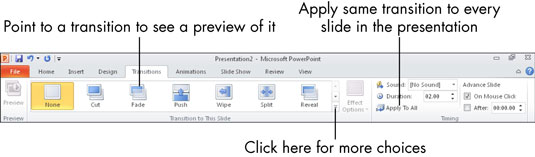
Για περισσότερες επιλογές, κάντε κλικ στο κουμπί Περισσότερα (το κάτω βέλος με μια γραμμή στην κορυφή του) για να ανοίξετε μια παλέτα με περισσότερα εφέ μετάβασης.
Όταν είστε έτοιμοι να επιλέξετε μια μετάβαση για μια διαφάνεια, κάντε κλικ στη μετάβαση που θέλετε (αντί απλώς να την δείχνετε).
Εφαρμόζεται αμέσως στην ενεργή διαφάνεια.
Χρησιμοποιήστε το πλαίσιο αναπτυσσόμενης λίστας πεδίο Διάρκεια και Ήχος στα δεξιά των μεταβάσεων για να προσαρμόσετε την ταχύτητα με την οποία πραγματοποιείται η μετάβαση και τον ήχο που αναπαράγεται όταν πραγματοποιείται η μετάβαση (εάν υπάρχει). Ωστόσο, να είστε προσεκτικοί όσον αφορά την αντιστοίχιση ήχων σε μεταβάσεις. σε μια μακρά παρουσίαση, το κοινό μπορεί να τα βρει ενοχλητικά.
Μάθετε πώς να στέλνετε προσκλήσεις στον διακομιστή Discord σας και πώς να αναπτύξετε την διαδικτυακή σας κοινότητα.
Μάθετε πώς να μετακινείστε αποτελεσματικά σε ένα φύλλο εργασίας του Microsoft Excel χρησιμοποιώντας τον δρομέα κελιού. Αυτός ο οδηγός περιλαμβάνει συντομεύσεις και χρήσιμες πληροφορίες για τη βελτιστοποίηση της εργασίας σας στο Excel.
Μάθετε πώς να μορφοποιείτε κείμενο στα μηνύματά σας στο Discord. Ακολουθήστε τις οδηγίες μας για έντονη γραφή, πλάγια γράμματα, διαγραφή και υπογράμμιση.
Μάθετε πώς να συνδέεστε με φίλους στο Discord και να παρέχετε ειδικά προνόμια σε αυτούς, όπως ανοιχτά μηνύματα και πρόσβαση σε κοινούς διακομιστές.
Ανακαλύψτε τα εργαλεία του μενού QuarkXPress Utilities για τον ορθογραφικό έλεγχο και άλλες λειτουργίες. Ιδανικό για επαγγελματίες του design και γραφίστες.
Ανακαλύψτε πώς να χρησιμοποιήσετε την αυτόματη συμπλήρωση κελιών στο OpenOffice Calc, μια δωρεάν εναλλακτική λύση στο Microsoft Office.
Ανακαλύψτε πώς να ρυθμίσετε το διάκενο παραγράφων στο Microsoft Word με τις ρυθμίσεις διάστιχου, για να επιτύχετε τέλεια μορφοποίηση στα έγγραφά σας.
Το clip art είναι προσχεδιασμένο γενικό έργο τέχνης και η Microsoft παρέχει δωρεάν πολλά αρχεία clip art με τα προϊόντα του Office. Μπορείτε να εισαγάγετε clip art στη διάταξη διαφανειών του PowerPoint. Ο ευκολότερος τρόπος εισαγωγής clip art είναι χρησιμοποιώντας ένα από τα σύμβολα κράτησης θέσης σε μια διάταξη διαφάνειας: Εμφάνιση μιας διαφάνειας που περιέχει ένα Clip Art […]
Το χρώμα πλήρωσης — που ονομάζεται επίσης σκίαση — είναι το χρώμα ή το μοτίβο που γεμίζει το φόντο ενός ή περισσότερων κελιών φύλλου εργασίας του Excel. Η εφαρμογή σκίασης μπορεί να βοηθήσει τα μάτια του αναγνώστη να ακολουθήσουν πληροφορίες σε μια σελίδα και μπορεί να προσθέσει χρώμα και οπτικό ενδιαφέρον σε ένα φύλλο εργασίας. Σε ορισμένους τύπους υπολογιστικών φύλλων, όπως ένα μητρώο βιβλιαρίου επιταγών, […]
Στο πιο απλό επίπεδο, ο κύριος σκοπός του ACT! είναι να χρησιμεύσει ως χώρος αποθήκευσης όλων των επαφών με τις οποίες αλληλεπιδράτε σε καθημερινή βάση. Μπορείτε να προσθέσετε και να επεξεργαστείτε όλες τις επαφές σας από το παράθυρο "Λεπτομέρειες επαφών" επειδή περιέχει όλες τις πληροφορίες που σχετίζονται με μια συγκεκριμένη εγγραφή και […]





